
Windows 11 24H2 Güncellemesini Beklemeden Yükleme, Microsoft’un kademeli olarak sunduğu bu önemli güncellemeyi hızla edinmenin en kolay yoludur. Eğer güncelleme bildirimini hala almadıysanız ve yeni özelliklerden hemen faydalanmak istiyorsanız, bu adımları izleyerek bekleme sürecini atlayabilirsiniz.
Bu yöntemle, hem Grup İlkesi Düzenleyicisi hem de Kayıt Defteri Düzenleyicisi kullanılarak, Windows 11 24H2 güncellemesi bilgisayarınıza hızlı bir şekilde yüklenebilir. Özellikle güncellemeyi erkenden alıp en son özelliklere hemen erişmek isteyen kullanıcılar için bu rehber, sorunsuz bir geçiş sağlayacaktır.
Microsoft, Windows 11 24H2 güncellemesini kademeli olarak yayınlıyor. Ancak, çeşitli hatalar ve OEM güncellemeleri nedeniyle bu süreç gecikebiliyor. Eğer Windows 11 24H2 güncellemesi için daha fazla beklemek istemiyorsanız, Windows 11 24H2 Güncellemesini Beklemeden Yükleme adımlarını takip ederek güncellemeyi zorla yükleyebilirsiniz. Bu yöntem, Grup İlkesi Düzenleyicisi veya Kayıt Defteri Düzenleyicisi kullanılarak uygulanabilir. Windows 11 24H2 ne zaman çıkacak sorusunu merak eden kullanıcılar, bu yöntem sayesinde beklemeksizin yeni sürüme geçiş yapabilirler.
Windows 11 24H2 Güncellemesini Beklemeden Yükleme Yöntemi
Windows Latest tarafından keşfedilen ve denenen bu yöntem, Windows 11 23H2 kullanıcılarının Windows 11 24H2 sürümüne geçmelerine yardımcı oldu. Tek yapmanız gereken, Grup İlkesi Düzenleyicisi veya Kayıt Defteri Düzenleyicisi kullanarak sistem politikasını değiştirmek. Aşağıda adım adım Windows 11 24H2 Güncellemesini Beklemeden Yükleme işlemini nasıl yapacağınızı bulabilirsiniz.
Grup İlkesi Düzenleyicisi ile Windows 11 24H2 Yükleme Adımları
Grup İlkesi Düzenleyicisi kullanarak Windows 11 24H2 güncellemesini hızlı bir şekilde yüklemek oldukça basit bir işlemdir. Bu yöntem, Microsoft’un güncellemeyi tüm kullanıcılara sunmasını beklemeden, sisteminizi doğrudan belirli bir sürüme yönlendirmeyi sağlar. Grup İlkesi Düzenleyicisi üzerinden yapılacak birkaç ayar ile, Windows Update’in Windows 11 24H2 güncellemesini bulmasını sağlayabilirsiniz. Bu işlem, özellikle yeni özelliklere daha erken erişmek isteyen kullanıcılar için pratik ve etkili bir çözümdür. Ayrıca, bu yöntem sayesinde OEM onaylarını beklemeden güncellemeyi yüklemek mümkündür.
- Grup İlkesi Düzenleyicisini Windows Arama çubuğundan açın.
- Bilgisayar Yapılandırması > Yönetim Şablonları > Windows Bileşenleri > Windows Update > Windows Update ile sunulan güncellemeleri yönet yolunu izleyin.
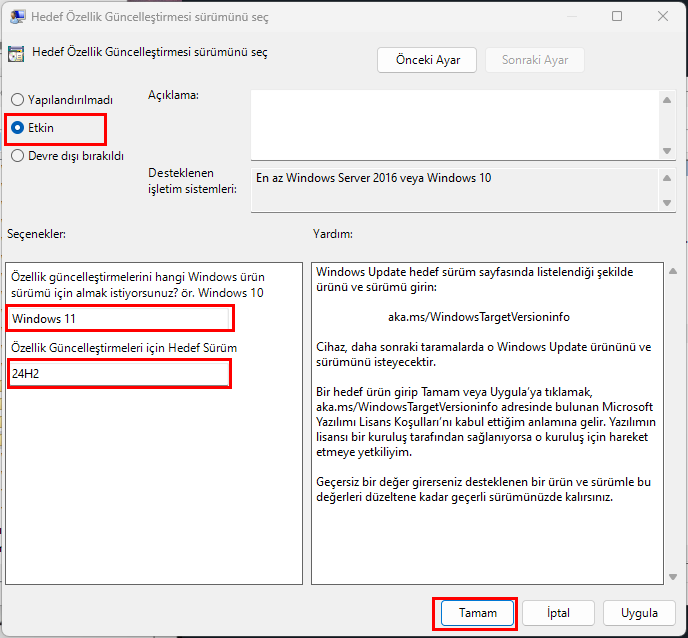
- Hedef özellik güncelleme sürümünü seç politikasını bulun ve etkinleştirin.
- Windows 11 ve 24H2 yazın.
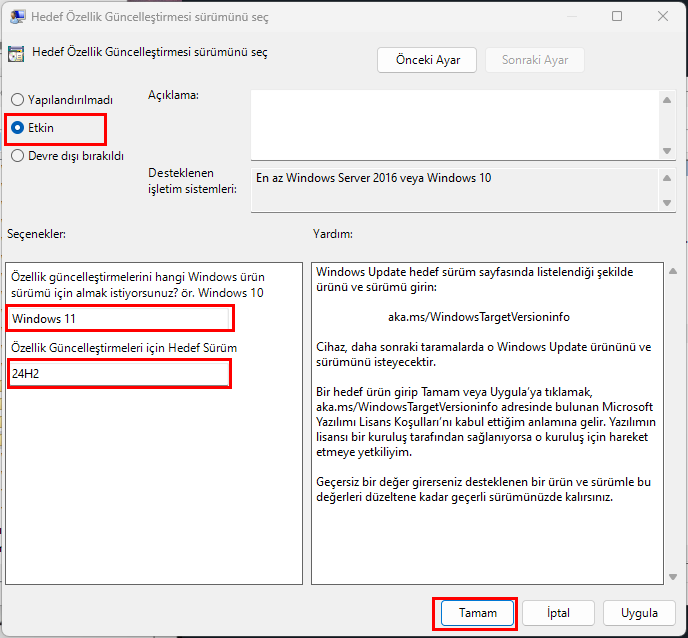
- Uygula ve Tamam butonlarına tıklayın.
- Bilgisayarınızı yeniden başlatın ve Ayarlar > Güncelleme bölümünden Windows 11 24H2 güncellemesini kontrol edin.
Bu adımları takip ettiğinizde, Windows 11 24H2 Güncellemesini Beklemeden Yükleme işlemi başarılı bir şekilde tamamlanacaktır.
Kayıt Defteri Düzenleyicisi ile Windows 11 24H2 Güncellemesi
Eğer Windows 11 Home sürümünü kullanıyorsanız, Grup İlkesi Düzenleyicisi bulunmayabilir. Bu durumda, Kayıt Defteri Düzenleyicisi üzerinden aynı işlemi gerçekleştirebilirsiniz. Aşağıda, Kayıt Defteri’ni kullanarak Windows 11 24H2 ISO dosyasını indirmenize gerek kalmadan Windows 11 24H2 Güncellemesini Beklemeden Yükleme adımlarını bulabilirsiniz.
Kayıt Defteri Düzenleyicisi Adımları:
- Win tuşuna basın, regedit yazın ve Enter’a basın.
- UAC onayı geldiğinde Evet tuşuna basarak Kayıt Defteri Düzenleyicisini açın.
- HKEY_LOCAL_MACHINE\SOFTWARE\Policies\Microsoft\Windows\WindowsUpdate yolunu izleyin.
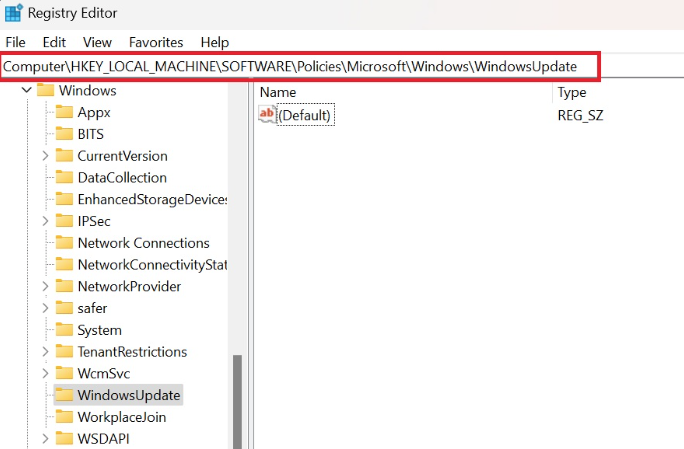
- Sağ tıklayın ve Yeni > Dize Değeri seçeneğini seçin. Bu değerin adını ProductVersion olarak belirleyin ve değerini Windows 11 yapın.
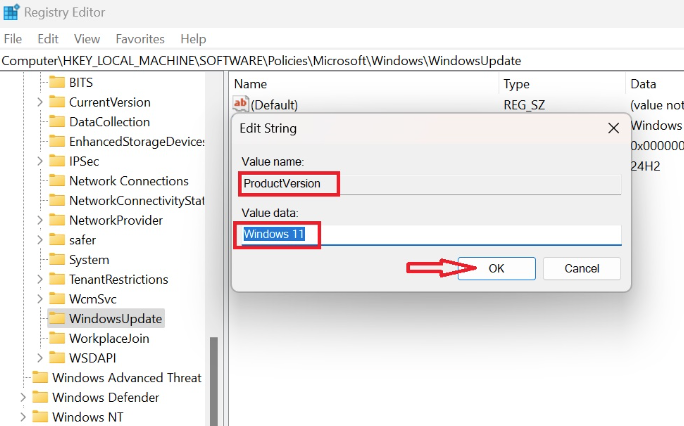
- Aynı şekilde, Yeni > Dize Değeri oluşturun ve adını TargetReleaseVersionInfo yapın. Değerini 24H2 olarak ayarlayın.
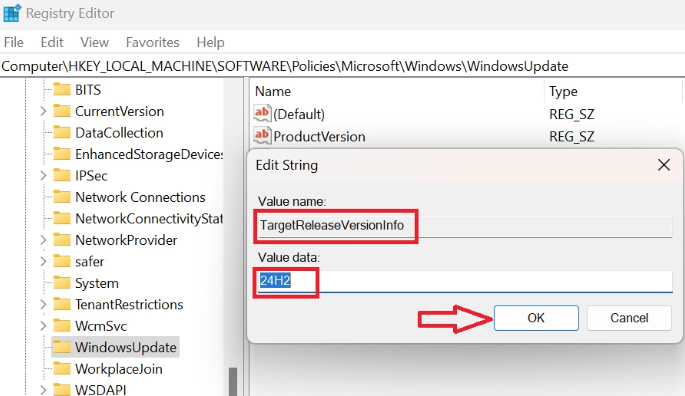
- Son olarak, Yeni > DWORD (32-bit) Değeri oluşturun ve adını TargetReleaseVersion olarak ayarlayın. Değerini 1 olarak belirleyin.
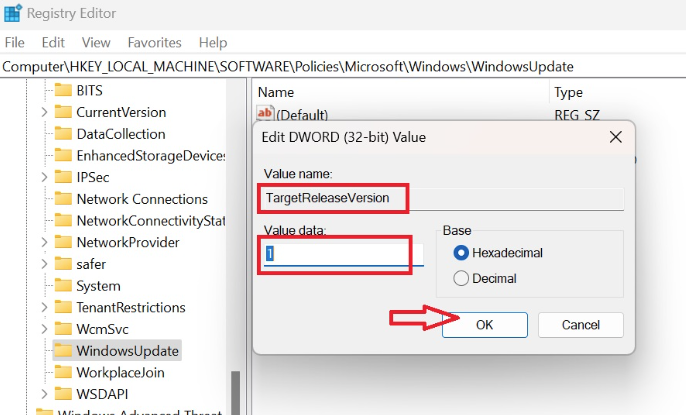
- Bilgisayarınızı yeniden başlatın.
Bu adımların ardından, Windows Update üzerinden Windows 11 24H2 Güncellemesini Beklemeden Yükleme işlemini tamamlayabilir ve yeni sürüme geçiş yapabilirsiniz.
Neden Bu Yöntem Tercih Edilmeli?
Windows 11 24H2 Güncellemesini Beklemeden Yükleme yöntemi, güncelleme sürecini hızlandırmak isteyen kullanıcılar için ideal bir çözümdür. Microsoft’un güncellemeyi sisteminize ne zaman sunacağı belirsiz olabilir, ancak bu adımlar sayesinde beklemeksizin en yeni özelliklere sahip olabilirsiniz. Üstelik, Windows 11 24H2 indir işlemi çok daha hızlı gerçekleşir ve OEM onayı gibi beklemeler ortadan kalkar.
Eğer Windows 11 24H2 güncellemesi ile gelen yenilikler ve değişiklikler hakkında daha fazla bilgi edinmek istiyorsanız, sizi bu sürümdeki tüm yeni özellikleri ve sistem iyileştirmelerini detaylıca anlattığımız Windows 11 24H2 Yenilikler ve Değişiklikler başlıklı makalemize göz atmaya davet ediyoruz. Bu makalede, güncellemeyle gelen önemli değişiklikleri keşfederek, yeni sürümün sunduğu avantajlardan nasıl yararlanabileceğinizi öğrenebilirsiniz.
Eğer bilgisayarınızda Grup İlkesi Düzenleyicisi bulunmuyorsa, Kayıt Defteri Düzenleyicisi ile aynı sonucu alabilirsiniz. Bu yöntem, kullanıcıların uzun güncelleme süreçlerinden kaçınmalarını sağlar ve en yeni özellikleri hemen kullanmalarına olanak tanır.
Windows 11 24H2 Güncellemesini Beklemeden Yükleme adımları sayesinde, yeni sürümün avantajlarından yararlanabilir ve beklemeden güncellemeyi gerçekleştirebilirsiniz.

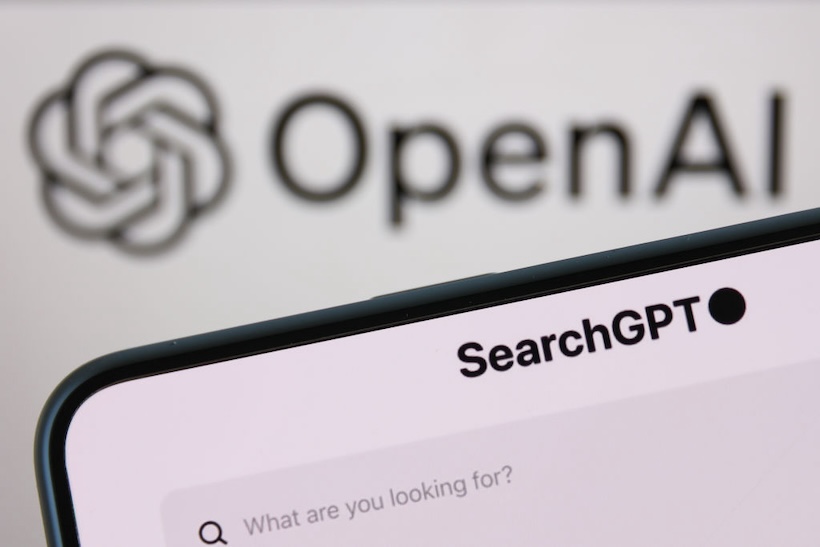
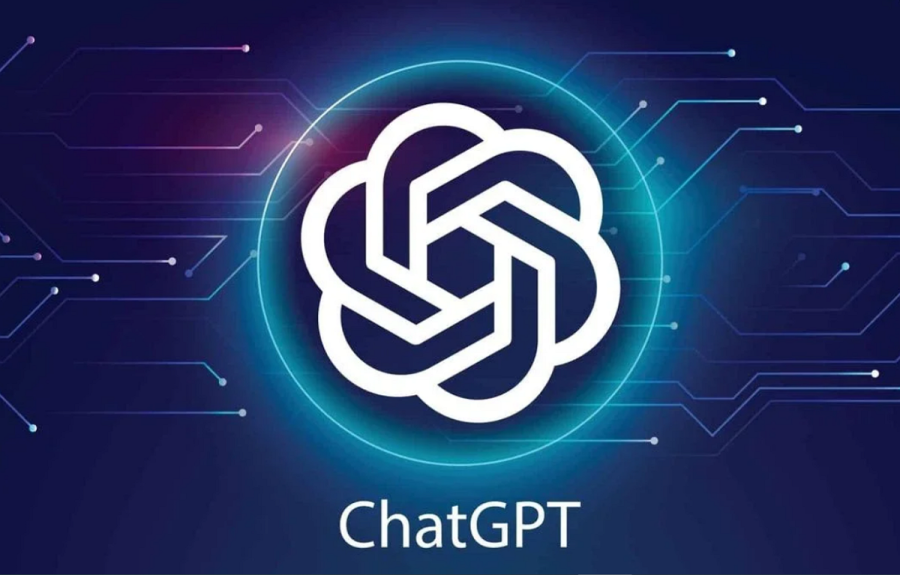

Yorumlar kapalı.